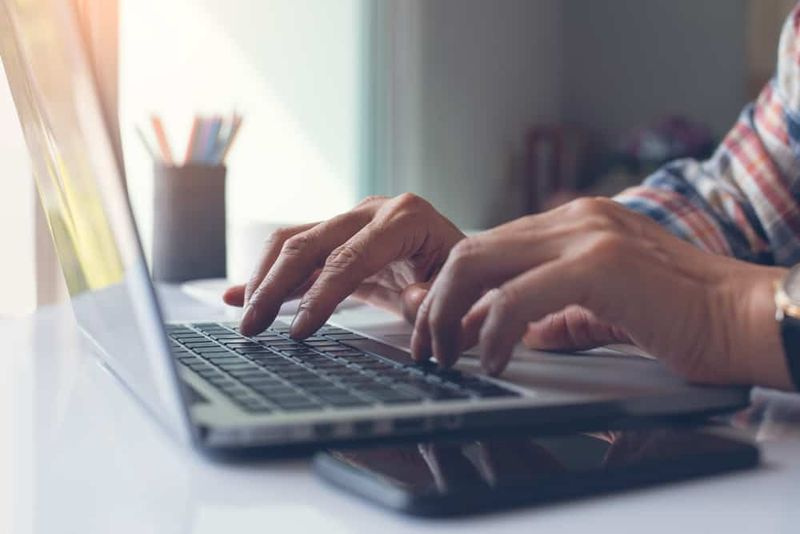Hur du lär dig mer om grafikkort på din dator
Ett grafikkort, även känt som ett grafikkort eller grafikadapter, är en hårdvara som är installerad på en dator. Det ansvarar också för alla texter och bilder som visas på våra skärmar. Varje processor har ett inbyggt grafikkort ombord nu. Kom igen, låt oss prata om hur du vet om grafikkort på din dator. Låt oss börja!
På vårt datorgrafikkort är den viktigaste delen. Det gör det möjligt att återge varje pixel som du ser på skärmen. När du navigerar på Windows 10-skrivbordet. Det körs i en applikation eller spelar ett spel etc. Oftast ett grafikkort från en av de tre ledande tillverkarna. Det inkluderar NVIDIA, AMD eller Intel.
Alla datorer har grafikkort som hanterar allt. GPU är i princip den mest kritiska komponenten när det gäller att spela PC-spel. Om du inte har en kraftfull GPU kan du inte spela nya PC-spel. Några av datorerna har låg effekt ombord eller integrerad grafik. Men andra har kraftfulla tillägnad eller diskret grafikkort.
Oavsett orsaken är, Windows 10 innehåller flera sätt att direkt hitta grafikkortets specifikationer.
Skillnad svartvitt GPU och grafikkort
Huvudskillnaden mellan GPU och grafikkort är att GPU är enheten i grafikkortet. Det utför bearbetningen av bilderna och även grafik. Grafikkortet är dock ett kort i enheten. Det genererar bilder för att visa dem på skärmen som en utgång.
kodi på skarp tv
Dessa två termer används ofta omväxlande. Grafikkortets huvuduppgift är att presentera bilder på displayenheten. GPU är en enhet som finns på grafikkortet på din dator.
Använd inställningen för att hitta ett grafikkort på din dator
Om du vill ta reda på grafikkortet. Använd inställningsappen och följ dessa enkla steg:
- Öppna miljö app.
- Klicka på systemet.
- Klicka sedan på Visa
- Nu under Flera skärmar sektion. Klicka på Avancerade skärminställningar alternativ.
- Under avsnittet Visa information. Bekräfta grafikkortet och även modellen.
När du har slutfört dessa steg kommer du att förstå ett grafikkort. Det är installerat på din enhet.
Använda DirectX Diagnostic Tool
- Från startmenyn måste du öppna dialogrutan Kör. Eller så kan du också trycka på Windows + R-tangenten direkt från tangentbordet för att öppna RUN-fönstret.
- Skriv nu dsdiag och tryck sedan på RETUR för att öppna DirectX Diagnostic Tool.
- Klicka nu på fliken Display. Sedan kan du kontrollera den detaljerade informationen på Windows 10. Det inkluderar grafikkortnamn, tillverkare, dess drivrutinmodell eller version och mycket mer.
Använda Enhetshanteraren
Nu kan du enkelt kontrollera grafikkortet på din dator och all information via Enhetshanteraren. Följ bara dessa enkla steg:
äventyrsbutik karta
- du måste klicka på start och skriv enhetshanteraren. Klicka sedan på den för att öppna Windows enhetshanteraren eller tryck på Windows + X-tangenten. Klicka sedan på den för att öppna.
- Klicka nu på skärmadaptrar, då ser du här det installerade grafikkortet i din Windows 10-dator.
- Högerklicka nu på ditt grafikkort och välj egenskaperna. Det kommer att dyka upp ett fönster som innehåller alla detaljer datorgrafikkortinformation.
Använda systeminformation
- Från startmenyn måste du öppna rutan Kör eller bara trycka på Windows + R-tangenten för att öppna RUN-fönstret.
- Skriv nu msinfo32n och tryck sedan på ENTER för att öppna systeminformation.
- Klicka på systemöversikt -> Komponenter-> Display. Då ser du det installerade grafikkortet och dess information på din dator.
Nu från dessa steg kan du kontrollera och veta mer om grafikkort på din dator. På höger sida hittar du också många andra detaljer. Såsom antalet CUDA-kärnor, processorns klockhastighet, minnesdatahastighet, typ av bandbredd, mängd och video-BIOS-versionen.
Slutsats
Okej, det var allt folk! Jag hoppas att du gillar den här artikeln och tycker att den är till hjälp för dig. Ge oss din feedback om det. Även om ni har ytterligare frågor och frågor relaterade till den här artikeln. Låt oss veta i kommentarfältet nedan. Vi återkommer snart.
Ha en bra dag!